Hostwinds Tutoriales
Resultados de búsqueda para:
Con Virtualmin, puede habilitar fácilmente la autenticación de dos factores con algunos clics simples. Este artículo pasará por encima de cómo puede habilitar la autenticación de dos factores para asegurar su inicio de sesión de Virtualmin. Este artículo implica que ya ha instalado Virtualmin en su servidor. Si aún no lo ha hecho, consulte nuestra guía en Instalación de Virtualmin (CentOS 7).También deberá iniciar sesión en su panel de control de Virtualmin y tener acceso a Webmin.Si no está seguro de cómo hacer esto, consulte el artículo: Cómo iniciar sesión en Webmin.Una vez que haya iniciado sesión, por favor proceda con los siguientes pasos.
- Haga clic en la sección webmin.
- Seleccione la opción Webmin
- Seleccione el módulo de configuración de Webmin
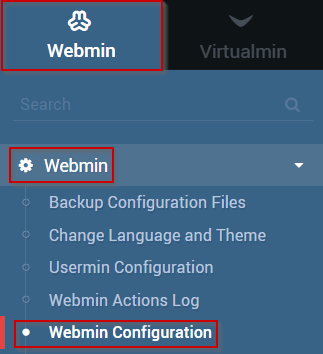
- Haga clic en el módulo de autenticación de dos factores.
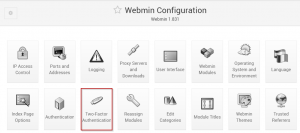
- Seleccione su proveedor de autenticación
- Para este artículo, estaré seleccionando Google Autenticator.
- Haga clic en el botón Guardar
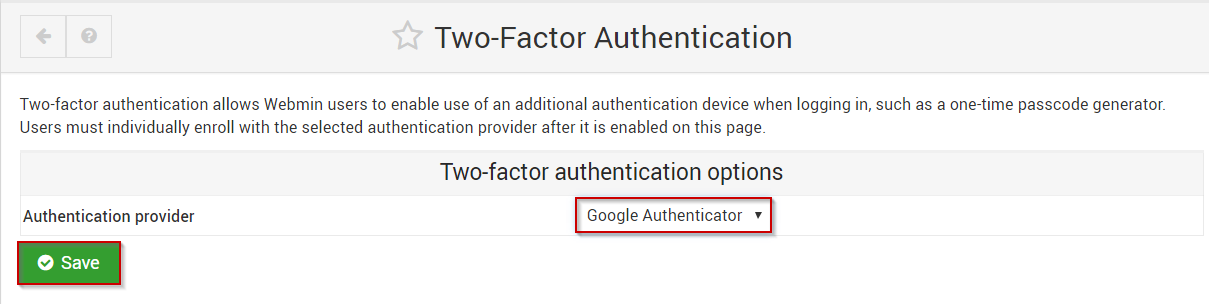
- Cuando se usa Google Authenticator, se mostrará un código QR que puede escanear utilizando la aplicación Authenticator en su teléfono inteligente.
¡Ahora debería tener habilitada la autenticación de dos factores para Virtualmin!
Escrito por Michael Brower / junio 22, 2017
